Transferir una llamada en Microsoft Teams
Transfiera las llamadas uno a uno en Teams.
-
Cuando esté en una llamada, seleccione Más acciones

-
Empiece a escribir el nombre de la persona a la que desea transferir la llamada y selecciónela cuando aparezca.
-
Si están en su organización y usan Teams o Skype Empresarial, active Volver a llamar si no hay respuesta para enviarle la llamada si el destinatario no responde o tiene activado el desvío de llamadas.
-
Selecciona Transferir para completar la transferencia o selecciona la flecha desplegable para elegir una de las siguientes opciones:
-
Trabajo para transferir la llamada a su número de Teams
-
Correo de voz del trabajo para enviarlo directamente al correo de voz
-
Cualquier otro número (como su número de teléfono móvil) que haya agregado a su cuenta
Consultar y después transferir
Es posible que quieras ponerte en contacto con alguien antes de transferir una llamada.
-
Cuando esté en una llamada, seleccione Más acciones

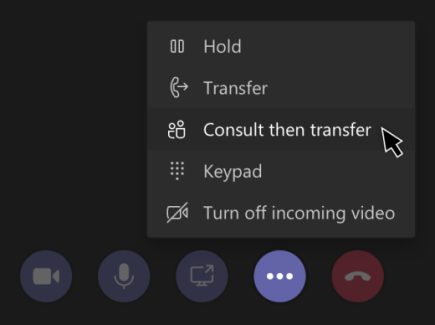
-
En Elegir una persona para consultar, comience a escribir el nombre de la persona con la que desea ponerse en contacto y selecciónelo cuando aparezca.
-
Consúltelos llamando o usando el chat.
-
Cuando estés listo, pulsa Transferir.
Nota: Consulte y la transferencia no está disponible en Teams para la Web.
Cualquier persona con una licencia de Telefonía IP empresarial o Business Voice puede hacerlo, no solo los delegados.
Transfiera las llamadas uno a uno en Teams.
-
Cuando estés en una llamada, selecciona Más acciones

-
Elija Transferir ahora.
-
Comience a escribir el nombre de la persona a la que desea transferir la llamada. Cuando aparezcan, selecciónalos para completar la transferencia.
Consultar y después transferir
Es posible que quieras ponerte en contacto con alguien antes de transferir una llamada.
-
Cuando estés en una llamada, selecciona Más acciones

-
Elija Consultar y, a continuación, transferir.
-
Comience a escribir el nombre de la persona con la que desea ponerse en contacto y selecciónelo cuando aparezca.
-
Consúltelos llamando a

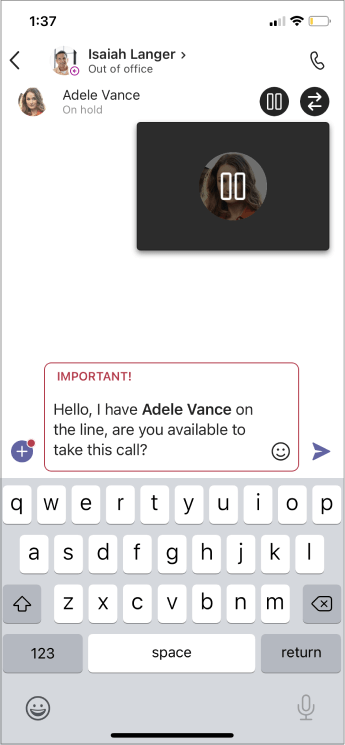
-
Cuando estés listo, pulsa Transferir.
Cualquier persona con una licencia de Telefonía IP empresarial o Business Voice puede hacerlo, no solo los delegados.







